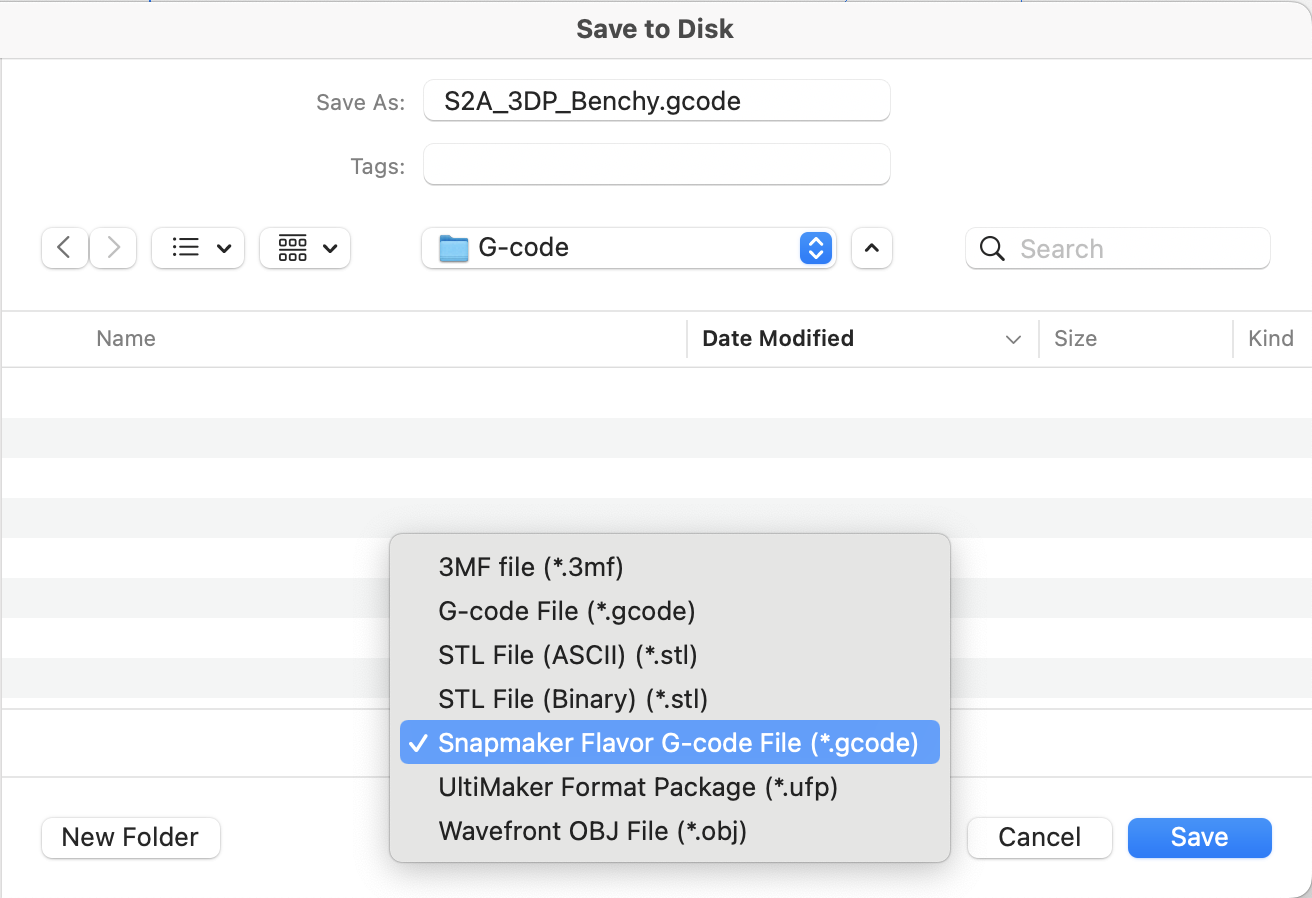注意:如果您已安装Snapmaker J1 Plugin ,请确保在安装或更新Snapmaker Plugin之前将其卸载。
Cura 插件,为 Snapmaker J1 和 Snapmaker Artisan 和 Snapmaker 2.0 双挤出机提供支持。
特征:
在安装插件之前,请确保已安装 Cura >= 5。
当您首次启动 Cura 时,用户指南可能会要求您添加打印机。您可以添加脱机打印机,暂时说“Ultimaker S5”。
您将能够添加安装了插件的 Snapmaker 打印机。
在 Cura 市场(位于 Cura 窗口右上角)中搜索“Snapmaker Plugin”,然后安装。
SnapmakerPlugin-{latest version}.curapackage 。Source code (zip) 。plugins目录。浏览应用程序菜单,设置>打印机>添加打印机...
在弹出的“添加打印机”窗口中,选择“添加非网络打印机”。向下滚动可用打印机以找到Snapmaker品牌,选中“Snapmaker XXX”选项并单击“添加”。应成功添加新的“Snapmaker”打印机。
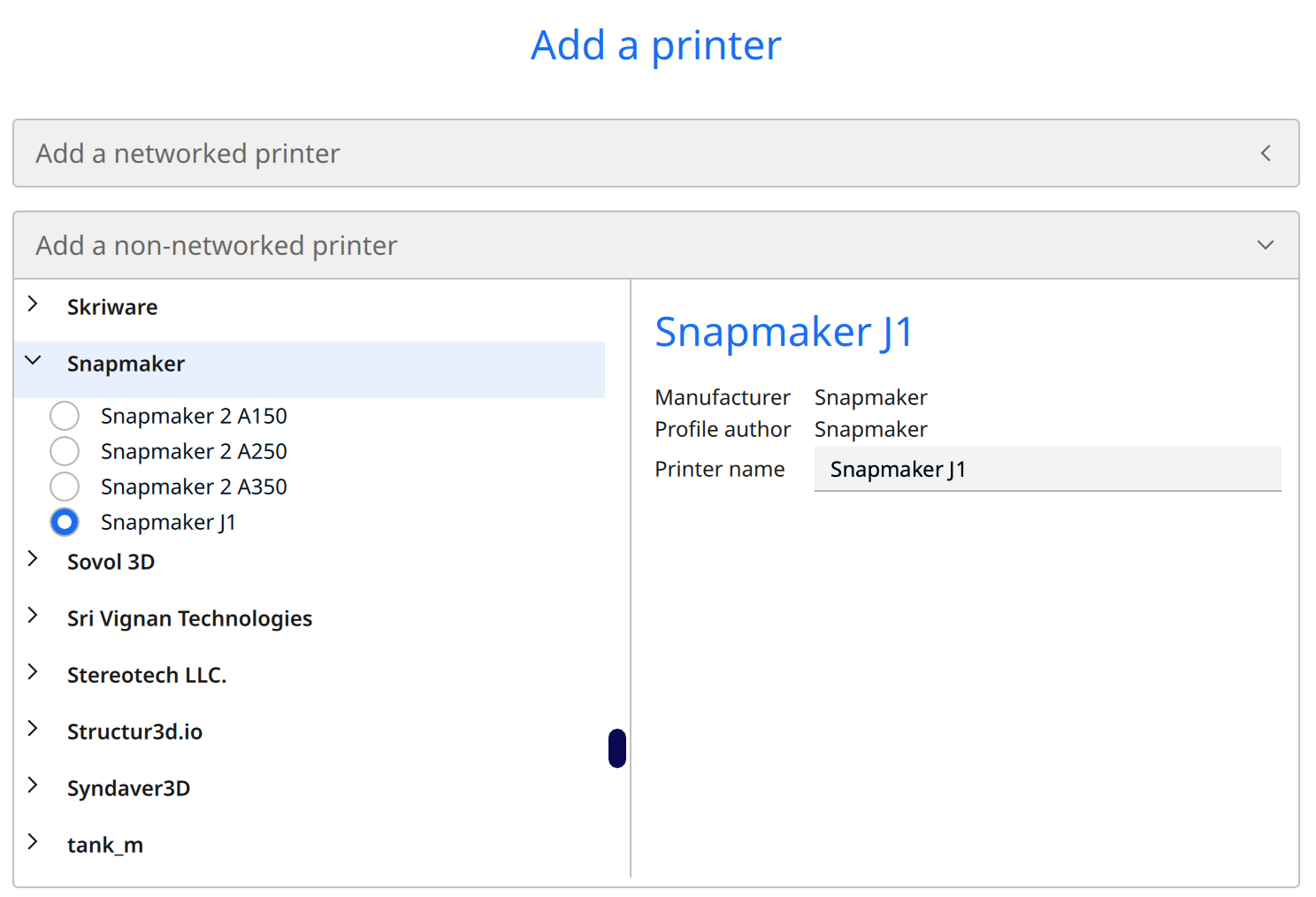
请注意,Cura 有多种添加打印机的方法,我们在文档中仅介绍一种。
我们预先定义了Snapmaker品牌下的几种材料,包括 PLA、ABS、PETG、TPU、PVA 和 Breakaway。
预定义材料通常具有由制造商精心调整的打印温度和回缩参数。您可以将它们分配给挤出机并直接使用它们。
以Breakaway材料为例,您可以点击挤出机选择器,在挤出机对话框中选择“材质” > “Snapmaker” > “Breakaway” > “Breakaway 支撑”来使用它。
对模型进行切片后,您可以将 G 代码导出到本地文件,或将其发送到联网的 Snapmaker 机器:
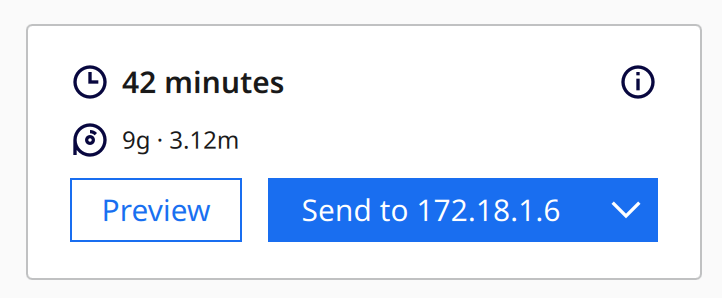
选择Snapmaker Flavor G-code File (*.gcode)格式以导出 G 代码文件。